Easy2Boot - 100 ISO ta yhdellä flash -asemalla, moniluokkainen flash -asema Windows 11 llä, 10, 8.1 tai 7 ja jotain muuta

- 3984
- 530
- Tony Swaniawski
Aikaisemmissa ohjeissa kirjoitin, kuinka luoda moniluokkainen flash -asema winseTupfromusb -käyttämällä - yksinkertainen, kätevä menetelmä, mutta siinä on joitain rajoituksia eikä kätevin: tallentaa jokainen kuva, joka tarvitset turvautumiseen apuohjelmaan, kopioi vain ISO TO: lle USB -flash -asema ei riitä. Mutta entä jos voisimme yksinkertaisesti kopioida ISO -kuvia latausvalo -asemasta järjestelmien, liveCD: n ja apuohjelmien kanssa ja ne olivat automaattisesti saatavilla ladattavissa? - Tämä voi olla Easy2Boot -apuohjelma, ja asema voi olla NTFS -tiedostojärjestelmässä ja ladata sekä UEFI- että Legacy Systems.
Näissä ohjeissa yksityiskohtaisesti Easy2Bootin käytöstä (ei pidä sekoittaa Ultraison luojien Paul Easyboot -ohjelmaan) yhdessä RMPrepusb: n (ja ilman tätä apuohjelmaa) yhdessä) kanssa. Joku voi tuntua vaikealta jollekin, mutta itse asiassa se on jopa yksinkertaisempi kuin jotkut, noudata vain ohjeita ja sinulla on ilo luoda monikokoinen USB-asemat. Huomio: Nykyään kätevämpi ratkaisu on Ventoyn käyttö monitasoisen flash -aseman luomiseen. Cm. Lisäksi: Käynnistävä flash -asema - parhaat ohjelmat luomiseen.
- Tarvittavat tiedostot flash -aseman luomiseksi Easy2Boot ja mistä ne ladataan
- Easy2Boot -aseman valmistus- ja luomisprosessi
- Easy2Boot -lataus UEFI -tilassa
- lisäinformaatio
- Videoohje
- Toinen menetelmä moniluorituskyvyn valmistelemiseksi
Mitä vaaditaan Easy2Boot Multi -Loading USB -flash -aseman tekemiseen
Käynnistettävän flash -aseman valmistamiseksi Easy2Boot -sovelluksella, ensinnäkin tämän työkalun komponenttien tiedostot aseman valmistukseen, samoin kuin jos se on tarkoitus asentaa Windows 11, 10, 8.1 tai Windows 7 (tai muut järjestelmät) UEFI -tilassa - joukko apuohjelmia MPI -työkalupakkaus.
Virallinen lataussivu Easy2Boot - http: // www.Easy2Boot.Com/ lataus/ määritellyt sivut "Tietoja latauksista" -osiossa ylitämme ensimmäisen linkin (en ilmoita riviä, koska sijoitus on muuttunut useita kertoja) ja lataamme sitten: lataamme:
- Helppo2Saapas Ikkunat Asentaja - Tietokoneeseen asennetaan komponentit flash -aseman valmistelua varten lataamisen jälkeen (asennus itse asiassa purkaa samassa kansiossa, jossa asennusohjelma sijaitsee).
- Helppo2Saapas puolesta TEHDÄ .Imgptn Tiedostot - Se on arkisto, jossa on MPI -työkalupakkaus, jossa on apuohjelmia lataamiseen flash -asemasta ja järjestelmien asentamista UEFI -tilassa. Lataamisen jälkeen puristamme yksinkertaisesti kätevään sijaintiin, jos asemien käytön UEFI -järjestelmissä oletetaan.
Valmistelu on valmis tähän ja voit aloittaa tuotteen käytön.
Monitasoisen flash -aseman luominen tai ulkoinen kovaa helppoa
Ohjeet kuvaavat edelleen tavaratilan tallennuksen päävaiheita Easy2booot -käyttämällä, itse asiassa apuohjelman käytössä on monia vivahteita, joita virallisella verkkosivustolla on kuvattu ja joutuu joskus lukemaan hyvin, mikä. Mutta useimmissa sovelluksissa on riittävästi vaiheita, jotka on kuvattu myöhemmin.
- Käynnistä asennettu Easy2Boot -apuohjelma (mieluiten järjestelmänvalvojan puolesta) tai pikemminkin Make_e2b.Exe. Valitse apuohjelmasta flash -asema (oletusarvoisesti tiedot poistetaan siitä), vasemmalla olevassa paneelissa voit valita tulevan kuormitusvalikon kielen, venäjä on läsnä.

- Paina joko painiketta (punainen) Make E2B_Drive - Flash -aseman nopeaa automaattista valmistelua, jossa on muotoilu NTFS: ssä (lataaminen UEFI -järjestelmissä on mahdollista) tai painike Make_E2b_USB_Drive.CMD, tässä tapauksessa kaikki muotoiluparametrit asetetaan manuaalisesti englanniksi konsoli -ikkunassa.
- USB -aseman automaattisen valmistelun tapauksessa Easy2Boot -alaisuudessa (näet kuitenkin saman manuaalitilassa) prosessissa, näet varoituksen siitä, että tiedot poistetaan itse ohjelmasta (sinun on hyväksyttävä täällä), Ja sitten - ehdotus aseman alustamiseksi Windowsista - Täältä pitäisi hylätä: Tärkeintä on, että tarvittava ohjelman muotoilu uusi palvelusosasto on ilmestynyt flash -asemaan, eikä sen kanssa ole tarvetta tehdä jotain. Myös viesti tunnustamattomasta tiedostojärjestelmästä tulisi sivuuttaa.
- Valmistuttuaan konsoli -ikkuna hankkii vihreän taustavärin, ja huomaat, että asema on valmistettu. Konsoli voidaan sulkea, ja paina Mage_e2b -ohjelmassa päivityspainiketta ja sitten "Testaa QEMU: lla" tarkistaaksesi, että flash -asemasta on ladattu (esimerkiksi QEMU: n virheiden suhteen kiintolevyä ei ole kiinnittää huomiota).
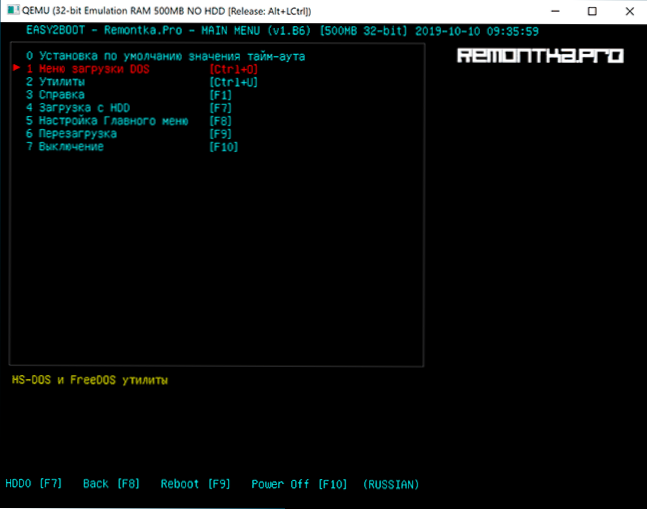
- Flash -asema on valmistettu, ja siitä on jo mahdollista ladata, aseman valmistus apuohjelma voidaan sulkea. Se on edelleen lisättävä ISO -tiedostoihin Windows 10, 8: lla.1 ja Windows 7, Linux, virustentorjunta, apuohjelmat ja muut työkalut. Voit sijoittaa useita erilaisia kuvia yhdellä järjestelmällä. Jos haluat tehdä tämän avaamalla E2B -tunnisteen Flash Drive -osan ja siirry _ISO -kansioon, se on siinä, että kansioihin upotettuihin kansioihin sinun tulisi sijoittaa ISO, VHD, WIM ja muut kuvattiedostot.
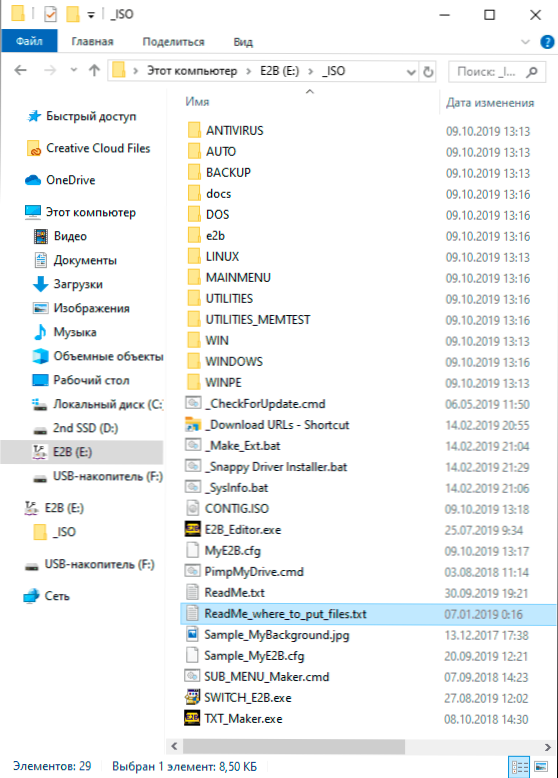
- Windows -asennustiedostot - \ _ISO \ Windows \ -versio. Kiire kopioida ISO, jos sinun on ladattava UEFI asennettavaksi GPT -levylle - lisää tästä edelleen ohjeissa.
- \ _ISO \ MainMenu - tiedostot, jotka sijaitsevat heti päävalikossa.
- Samoin voit sijoittaa tarvittavat kuvat sijoitettuihin anitivirus -kansioihin (virustorjuntalevyt), varmuuskopiointi (varmuuskopiotyökalut), Linux jne.D.
- Kaikkien kuvien kopioinnin jälkeen, aloita flash -asemasi juurikansiossa Make_this_drive_contigous.Cmd Kuvien sulattamiseen USB -flash -asemassa (Linux- ja hyödyllisyyskuvien työlle voi olla tarpeen).
- Itse asiassa tämä on kaikki, ja voit jo suorittaa flash -aseman vanhassa tilassa (tietysti turvallisen käynnistyksen ollessa irrotettu) ja käynnistää sen kaikesta, mikä on sijoitettu valitsemalla valikossa.
Huomio: Kuvien seuraava muuntaminen IMGPTN -muotoon voi olla hyödyllinen paitsi UEFI -lataamiseen, myös jos kuvasi ei toimi vanhassa tilassa.
Kuvien valmistelu UEFI -lastaamiseen Easy2Boot- ja latausprosessin avulla
Oletuksena, flash -asemasta voimme käynnistää vain vanhassa tilassa. Seuraavaa mekanismia ehdotetaan ladattavaksi UEFI: ssä:
- Asenna se Imdisk -tietokoneelle MPI -työkalupaketin kansiosta.
- Samasta kansiosta suorita tiedosto MakePartImage_autorun_ntfs tai FAT32 (Flash -aseman tiedostojärjestelmästä riippuen).
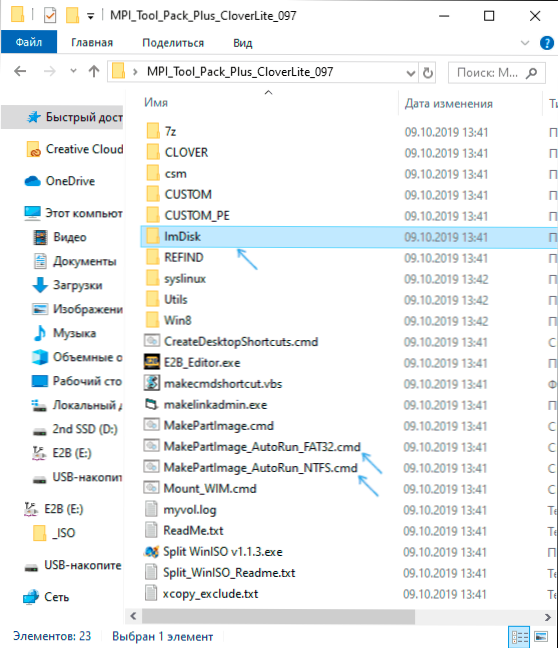
- Konsoli -ikkuna avautuu, missä polku kuvan kuvaan muuntamiseksi muotoon seuraa .IMGPTN (voit kopioida tietä kuvatiedostoon painamalla sitä oikealla hiiren painikkeella, jolla on kiinnitetty siirto johtimeen, ja aseta sitten konsoliin ja poista lainaukset).
- Seuraavaksi kuvan muuntamisen vaiheet alkavat englanniksi. Se on yleensä riittävä käyttämään oletusarvoja, vain painamalla Enter.
- Lopussa samassa kansiossa, jossa ISO -kuva sijaitsee.
Itse lataaminen EFI -tilassa (BIOS: n turvallinen käynnistyksen sammutus ei välttämättä vaadita, mutta sitä ei välttämättä vaadita itse kuvasta ja REFIND -käynnistyslataimen läsnäolosta, jota ei ole oletuksena) on seuraava:
- Lataamme Easy2Boot -flash -asemasta vanhassa tilassa ja valitsemme valikon halutun IMGPTN: n kuva. Vahvistamme muutoksen E2B -osiossa ottamalla käyttöön y. Sen jälkeen tietokone voi näyttää ahvenelta tai toistuvasti käynnistävän uudelleen - tämä on normaalia.

- Kun osa muuttuu, Easy2Boot CSM -valikko (valikko avataan vanhassa tilassa) avataan ensimmäinen kohde, jonka avulla voit ladata valitusta kuvasta vanhassa tilassa asennusta varten MBR -levylle.
- Jos emme tarvitse tätä, käynnistä tietokone uudelleen ja valitse lataus flash -asemasta, mutta jo UEFI -tilassa (nyt flash -asema tukee kahta käynnistystilaa kerralla). Jos REFIND -käynnistyslataus puuttuu, kuvasta lataaminen alkaa heti, ikään kuin flash -asemassa ei ole mitään, paitsi tämä kuva. Jos REFINT on asennettu, valitset valikon oikealla oleva kohde (käynnistys EFI Easy2Bootista).
- Jos lataus ei läpäise ensimmäistä kertaa (kohtasi sen uudelleen Windows -kuvien kanssa), sammuta tietokone tai kannettava tietokone Power -painikkeen pitkällä säilyttämisellä ja toista sitten kuorma uudelleen.
Kuinka se toimii ollenkaan? Kun ”E2B -osiossa” muutos ensimmäisessä vaiheessa, IMGPTN: n kuva on asennettu flash -asemalle ikään kuin ei ole mitään muuta - t - t.e. Lataamme, kuten se oli "suoraan" kuvaan. Vastaavasti flash -asema lakkaa olemasta monen kantaja (vaikka kaikki sen tiedot ovat edelleen).
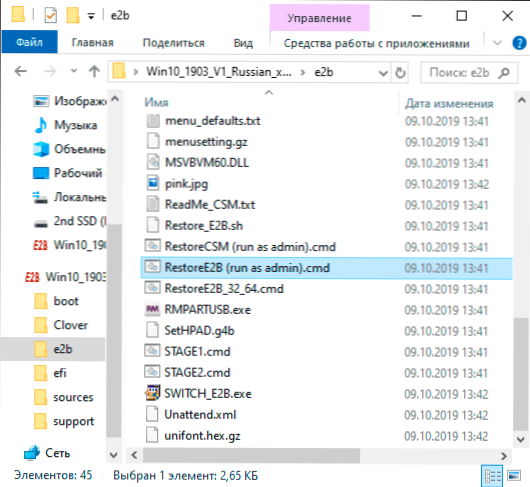
Palauttaaksesi aseman alkuperäiseen tilaan, avaa Flash -aseman E2B -kansio ja suorita RESTOREE2B -tiedosto.CMD järjestelmänvalvojan puolesta.
lisäinformaatio
Joitakin lisätietoja, joita yritän päivittää, kun uutta tietoa tulee näkyviin, ja ohjelmassa on paljon vivahteita:
- Jos kuvatiedoston kansiossa (muoto ei ole tärkeä), aseta tiedosto samaan nimeen, mutta laajennus .Txt ja sisältö yhdellä rivillä
Otsikon nimi -valikkokohta
Sitten tämän tiedoston valikossa nimesi tulee näkyviin. - Flash -aseman _iso -kansiossa on tiedosto E2b_editor Taustan, kukien ja muiden latausvalikkoparametrien muokkaaminen.
- Käyttämällä \ _Iso \ sub_menu_maker.Cmd Voit lisätä omat osiot päävalikossa Easy2Boot.
- MPI -työkalupaketti sisältää jaetun Winiso -apuohjelman Windows -kuvien erottamiseksi useisiin tiedostoihin suurten kuvien sijoittamiseksi FAT32 -flash -asemaan.
- Jos käytät ulkoista kiintolevyä tai flash -asemaa, joka on määritelty järjestelmässä paikallisena levynä, ei irrotettavan aseman, niin Windows 10, 8: n asennettaessa 8.1 ja Windows 7, sinulle voidaan ilmoittaa kuljettajien puuttumisesta. IMGPTN -menetelmä ratkaisee tämän, mutta voi mahdollisesti aiheuttaa tietojen menetyksen asemaan.
Video -ohje Easy2Boot
Kaikki alla kirjoitettiin Edep2Boot -version edellisen version käyttöön, ja sikäli kuin voin arvioida, tämän menetelmän pitäisi silti toimia, joten en poista sitä ohjeista. Lisäksi, jos sinulla on omat havainnot apuohjelman käytöstä, kommentoin mielelläni.
Varhainen menetelmä Easy2Boot -aseman luomiseksi (toimii edelleen)
Alla olevat tiedostot tarkistivat VirusTotal, kaikki on puhdasta, lukuun ottamatta uhkia (ei) Easy2Bootissa, jotka liittyvät työn toteuttamiseen asennuksen ISO -kuvien kanssa Windowsista.
Tarvitsemme rmprepusbia, ota https: // www täältä.Rmprepusb.Com/dokumentit/rmprepusb-beta-versions (sivusto on joskus huonosti saatavana), linkit lähempänä sivun loppua, otin tiedoston rmprepusb_portable, ts. Ei asennus. Kaikki toimii.
Tarvitset myös arkiston, jossa on Easy2Boot -tiedostot. Voit ladata täältä: http: // www.Easy2Boot.Com/lataa/
Multi -lataus -flash -aseman valmistusprosessi Easy2Boot
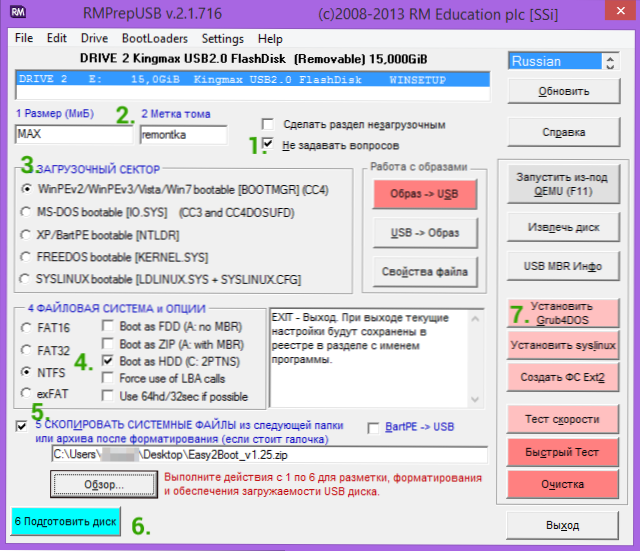
Purkaa (jos kannettava) tai asenna rmprepusb ja suorita se. Easy2Bootia ei tarvitse purkaa. Flash -asema, toivon, että se on jo kytketty.
- Merkitse RMPrepusbissa kohta "Älä kysy kysymyksiä"
- Koko (osion koko) - Max, Tom Tag - mikä tahansa
- Käynnistyslatausvaihtoehdot - Win PE V2
- Tiedostojärjestelmä ja ohut) - FAT32 + käynnistys kiintolevy- tai NTFS + -käynnistyksenä HDD: nä. FAT32: ta tukee suuri määrä käyttöjärjestelmää, mutta se ei toimi tiedostojen kanssa yli 4 Gt.
- Merkitse kohde "Kopioi järjestelmätiedostot seuraavasta kansiosta" (kopioi Geere -tiedostot.
- Napsauta "Valmistele levy" -painiketta (kaikki flash -aseman tiedot poistetaan) ja odota.
- Paina "Asenna grub4Dos) -painiketta, vastaa" ei "p -pyyntöön PBR: stä tai MBR: stä.
Älä jätä rmprepusbia, ohjelmaa tarvitaan edelleen (jos tulet ulos, se on kunnossa). Avaa kapellimestarin (tai muun tiedostonhallinnan) flash -aseman sisältö ja siirry _iso -kansioon, siellä näet seuraavan kansiorakenteen:

Huomaa: Kansiossa Docs Löydät englanninkieliset asiakirjat valikon, suunnittelun ja muiden ominaisuuksien muokkaamisessa.
Seuraava toimenpide moniluorituskyvyn luomiseksi on siirtää kaikki tarvittavat ISO -kuvat haluttuihin kansioihin (voit käyttää useita kuvia yhdessä käyttöjärjestelmässä): Esimerkiksi:
- Windows 10 - _iso \ Windows \ Win10
- Windows 8 ja 8.1 - _iso \ Windows \ Win8
- Antivirus ISO - in _iso \ virustorjunta
Ja niin edelleen, kansioiden kontekstin ja nimen mukaan. Kuvia voidaan laittaa myös _iso -kansioon, tässä tapauksessa ne näyttävät edelleen pääasiassa valikosta ladataan flash -asemasta.
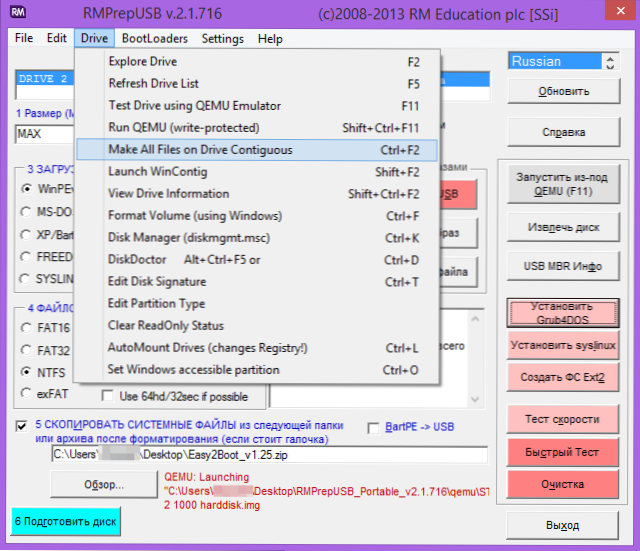
Kun kaikki tarvittavat kuvat siirretään USB -flash -asemaan, RMPrepusb -sivustossa napsauta Ctrl+F2 tai valikossa Valitse Drive - Tee kaikki Drive -tiedostot Contrigous. Kun toimenpide on valmis, flash -asema on valmis, ja voit joko käynnistää sen tai napsauttaa F11: tä testataksesi sen QEMU: ssa.
Media -ohjaimen korjaus USB -kiintolevyjen tai Easy2Boot -flash -asemien lataamisen aikana
Tämän lisäyksen ohjeisiin on laatinut lukija lempinimi Tiger333 (hänen muut vinkkinsä löytyy alla olevista kommenteista), joista paljon kiitoksia hänelle.
Asennettaessa Windows -kuvia Easy2Boot -käyttämällä, asentaja antaa usein virheen kantolaitteen ohjaimen puuttumisesta. Alla - kuinka korjata se.
Tarvitset:
- Minkä kokoinen flash -asema (tarvitset flash -aseman).
- Rmprepusb_portable.
- USB-HDD- tai flash-asema asennetulla (toimivuudella) Easy2Boot.
Voit luoda Easy2Boot -virtuaalisen aseman ohjaimen, valmistamme flash -aseman melkein kuin asennettaessa Easy2Boot.
- Merkitse RMPrepusb -ohjelmassa kohta "Älä kysy kysymyksiä"
- Koko (osion koko) - Max, Tom Tag - Helper
- Käynnistyslatausvaihtoehdot - Win PE V2
- Tiedostojärjestelmä ja -vaihtoehdot (tiedostojärjestelmä ja ohut) - FAT32 + käynnistys HDD: nä
- Napsauta "Valmistele levy" -painiketta (kaikki flash -aseman tiedot poistetaan) ja odota.
- Paina "Asenna grub4Dos) -painiketta, vastaa" ei "p -pyyntöön PBR: stä tai MBR: stä.
- Siirrymme USB-HDD- tai USB-flash-asemaan Easy2Boot, Go \ _ISO \ Docs \ USB Flash Drive Helper -tiedostot. Kopioi kaikki tästä kansiosta valmistettuun flash -asemaan.
Virtuaaliasema on valmis. Nyt sinun on "esitellä" virtuaalinen asema ja helppo2boootti.
Ota syöttölaite tietokoneelta (aseta USB-HDD- tai flash-asema Easy2Boot-sovelluksella, jos otetaan pois). Suorita RMPrepusb (jos suljettu) ja napsauta "Suorita kohdasta Qemu (F11)". Aseta flash -asema tietokoneeseen ja odota valikon lataamista lataamalla Easy2Boot.
Sulje QEMU-ikkuna, siirry USB-HDD- tai Flash Drive -sovellukseen Easy2Boot-sovelluksella ja katso Autouunatt-tiedostoja.XML ja Unlend.XML. Niiden tulisi olla 100 kt, jos tämä ei ole niin toistuva treffamenettely (tein vain kolmannen kerran). Nyt he ovat valmiita työskentelemään yhdessä ja puuttuvan kuljettajan ongelmat katoavat.
Kuinka käyttää flash -asemaa, jossa asema on oikein? Teen varauksen heti, tämä flash-asema toimii vain USB-HDD: n tai Easy2Boot Flash Drive -sovelluksen kanssa. Flash -aseman käyttäminen aseman kanssa on melko yksinkertaista:
- Aseta flash -asema tietokoneeseen ja odota valikon lataamista lataamalla Easy2Boot.
- Valitse Windowsin kuva ja Easy2Boot "Kuinka asentaa" - Valitse .ISO, noudata sitten käyttöjärjestelmän asentamisohjeita.
Mahdollisia ongelmia:
- Windows antaa jälleen virheen kantoaaltoohjaimen puuttumisesta. Syy: Ehkä asetit USB-HDD- tai USB-flash-aseman USB 3: een.0 -. Kuinka korjata: Jaita ne uudelleen USB 2: een.0 -
- Pistemäärä 1 2 3 lanseerattu näytöllä ja toistetaan jatkuvasti, Easy2Boot ei lataa. Syy: Ehkä asetit flash-aseman aseman kanssa liian aikaisin tai heti USB-HDD: llä tai Easy2Boot-flash-asemalla. Kuinka korjata: Kytke flash -asema päälle aseman kanssa heti, kun Easy2Boot -lataus alkaa (latauksen ensimmäiset lataukset ilmestyvät).
Muistiinpanoja moniluorituskyvyn käytöstä ja muuttamisesta
- Jos jokin ISO ladataan väärin, vaihda heidän laajennuksensa .Isoask, tässä tapauksessa, kun aloitat tämän ISO: n Flash Drive -latausvalikosta, voit valita erilaiset käynnistysvaihtoehdot ja löytää oikean.
- Milloin tahansa voit lisätä uusia tai poistaa vanhoja kuvia flash -asemasta. Sen jälkeen älä unohda käyttää CTRL+F2: ta (tee kaikki tiedostot Drive Contrigous) RMPrepusbissa.
- Asennettaessa Windows 7, Windows 8 tai 8.1 Sinulta kysytään, mitä avainta käytetään: Voit syöttää sen itse, käyttää kokeiluavainta Microsoftiin tai asentaa sen kirjoittamatta avainta (sitten aktivointi on edelleen. Tämä huomautus kirjoittaa tosiasialle, että sinun ei pitäisi olla yllättynyt valikon ulkonäöstä, joka ei ollut ennen Windowsin asennettaessa, se vaikuttaa vähän.
Joidenkin erityislaitteiden kokoonpanoilla on parasta mennä kehittäjän viralliseen verkkosivustoon ja lukea siitä, miten mahdolliset ongelmat ratkaista - siellä on tarpeeksi materiaalia. Voit myös kysyä kommentteissa, yritän vastata.
- « OneDrive henkilökohtainen tallennus - tärkeiden tietojen suojattu tallennus
- Kuinka rajoittaa prosessorin käyttö Windows 10 n puolustajaan »

